So konfigurieren Sie DMARC in Porkbun
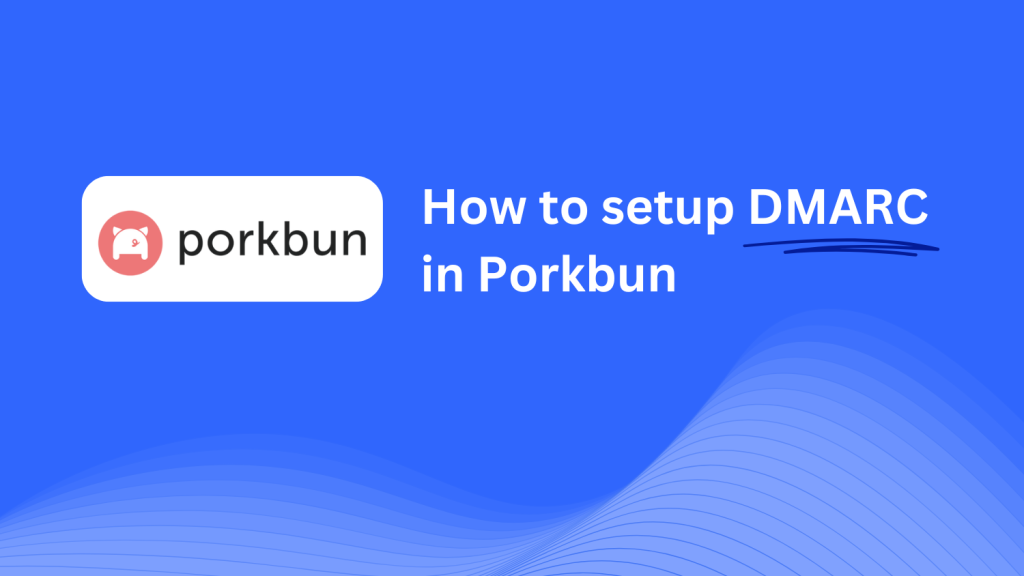
Diese Anleitung führt Sie durch das Hinzufügen eines Skysnag DMARC CNAME-Eintrags zu Ihrer Domain mithilfe des DNS-Verwaltungssystems von Porkbun. Nach der Konfiguration verwaltet Skysnag Ihre DMARC-Richtlinien und schützt Ihre Domain vor Phishing-Angriffen und E-Mail-Betrug.
Hinweis: Um die folgenden Anweisungen erfolgreich anzuwenden, benötigen Sie ein Skysnag-Konto. Wenn Sie noch keine erstellt haben, klicken Sie hier, um dies zu tun.
Schritt 1: Melden Sie sich bei Ihrem Porkbun-Konto an
- Besuchen Sie die Porkbun-Website.
- Melden Sie sich mit Ihren Kontodaten an.
- Navigieren Sie in Ihrem Dashboard zur Domänenverwaltung, indem Sie neben der Domäne, die Sie konfigurieren möchten, Verwalten auswählen.
Schritt 2: Greifen Sie auf den Bereich DNS-Verwaltung zu.
- Scrollen Sie in der Domänenverwaltung nach unten zum Abschnitt DNS-Einträge.
- Klicken Sie auf die Schaltfläche Bearbeiten, um auf die DNS-Verwaltungsseite zuzugreifen, auf der Sie DNS-Einträge hinzufügen, bearbeiten oder löschen können.
Schritt 3: Fügen Sie den CNAME-Eintrag für DMARC hinzu
- Klicken Sie im Abschnitt DNS-Einträge auf Eintrag hinzufügen.
- Geben Sie im Formular Neuer Datensatz die folgenden Details ein:
- Typ: Wählen Sie CNAME aus dem Dropdown-Menü.
- Host: Geben
_dmarc(dies ist für DMARC-Zwecke). - Antwort/Ziel: Geben
{your-domain-name}.protect._d.skysnag.com. Ersetzen{your-domain-name}zum Beispiel mit Ihrer tatsächlichen Domain,example.com.protect._d.skysnag.com. - TTL: Belassen Sie diese Einstellung auf der Standardeinstellung oder stellen Sie sie für eine schnellere Übertragung auf Automatisch.
- Wenn Sie fertig sind, klicken Sie auf Hinzufügen, um den CNAME-Eintrag zu speichern.
Schritt 4: Warten Sie auf die DNS-Propagierung
- Nach dem Hinzufügen des CNAME-Eintrags kann die DNS-Weitergabe zwischen einigen Minuten und 24 Stunden dauern.
Schritt 5: Überprüfen Sie den Skysnag CNAME-Eintrag
- Melden Sie sich in Ihrem Skysnag-Dashboard an.
- Suchen Sie die Domain, bei der Sie den CNAME-Eintrag hinzugefügt haben.
- Klicken Sie auf die Schaltfläche Verifizieren, um sicherzustellen, dass der Skysnag DMARC CNAME-Eintrag ordnungsgemäß konfiguriert wurde.
- Nach der Überprüfung verwaltet Skysnag automatisch Ihre DMARC-Richtlinien und stellt E-Mail-Sicherheitsberichte in Echtzeit bereit.
Tipps zur Fehlerbehebung
- CNAME-Eintrag wird nicht propagiert? Stellen Sie sicher, dass die CNAME-Eintragsdetails korrekt sind, und erlauben Sie bis zu 24 Stunden für die DNS-Weitergabe.
- Konflikt mit bestehendem DMARC TXT-Eintrag? Wenn Sie bereits einen DMARC-TXT-Eintrag haben, sollten Sie ihn entfernen oder aktualisieren, um Konflikte mit dem neuen Skysnag-CNAME-Eintrag zu vermeiden.
- Brauchen Sie Hilfe von Porkbun? Porkbun bietet Kundensupport und eine umfassende Wissensdatenbank zur Unterstützung bei der DNS-Verwaltung und Fehlerbehebung.
Wenn Sie diese Schritte ausführen, haben Sie den Skysnag DMARC CNAME-Eintrag mit Porkbun erfolgreich zu Ihrer Domain hinzugefügt. Skysnag verwaltet jetzt Ihre DMARC-Richtlinien und die E-Mail-Sicherheit, um sicherzustellen, dass Ihre Domain vor Phishing-Angriffen und E-Mail-Betrug geschützt ist.






